반응형

윈도우7/윈도우7 정품인증 방법! 따라하기 TIP
가끔 지인들에게 윈도우7을 쓰는데 검정 화면이 뜨고 이상하다고 가져오십니다.
막상 부팅을 해보면 정품윈도우가 아니라는 문구가 떡하니 보이더군요. ^^;
예전 윈도우 XP 경우 정품 인증 한번만 해주면, 다시는 할일이 없었지만 .
윈도우7의 경우 수시로 인증을 하는 통에 정품이 아닌 분들이 수시로 검정 화면을 보게 됩니다.
또한 하드웨어 변경 하였을 때도 정품 윈도우가 아니라는 문구를 보시게 됩니다.
이렇게 정품 윈도우가 아닙니다. 정품 인증을 받으라는 메시지를 보시게 된다면 답답하시겠죠.
이런 분들을 위해 포스팅을 해볼까 합니다.
참고로 쿨펀치는 이런 프로그램 있다는 것만 알려 드리겠습니다.
프로그램을 직접 찾으시면 됩니다. 금방 찾으실 수 있습니다.
| 윈도우7 정품인증 방법! 따라하기 |
K.J_110627 이름의 프로그램을 준비해주세요.
(인터넷 검색에서 K.J_110627 검색 하시면 금방 찾으 실 수 있습니다.)
|
01. 이 프로그램은 모두 불법인증 프로그램입니다. 이로 인해 발생하는 모든 책임은 사용자 본인에게 있습니다. 02. 프로그램 실행시 필히 관리자 계정으로 로그인 후 실행 해주세요. |

01. 제어판/모든 제어판 항목/시스템에서 정품 인증 여부를 확인.
정품 인증 기간이 11일 남았다고 되어 있네요. ^^

02. 윈도우7 정품인증 프로그램인 K.J_110627을 관리자 권한으로 실행 해주세요.

03. 2가지의 모드를 가지고 있습니다. 쉽게 하는 초보 모드, 좀 더 상세 설정 가능한 고급모드
이중 초보 모드부터 설명을 드리겠습니다. 초보 모드 선택.

04. 윈도우 7 선택

05. 자신의 윈도우 버전에 따라 선택해주세요.

06. 윈도우즈 OEM 인증 선택.
초보 모드 윈도우 인증 완료.
고급 모드에 대해 알아보겠습니다.

01. 고급 모드 선택.

02. 윈도우즈 OEM 인증 선택.

03. 윈도우즈 OEM 자동 인증 선택.

04. 윈도우즈 인증 과정 기다리세요.

05. 계속하려면 아무 키나 누르십시오...... 화면에 대고 아무키나 누르세요.
윈도우즈 인증 과정이 끝이 났습니다.
윈도우를 재부팅 해주시고 나신 후 제어판에서 정품 인증 확인 하시는 일만 남았습니다.

재부팅후 제어판에서 정품인증을 확인 하시면 됩니다.
윈도우7 정품 인증 때문에 고민 하시는 분 이제 고민 덜으셔도 됩니다.
정품인증 프로그램은 검색하셔서 찾으시면 됩니다.
쿨펀치는 사용법만 알려 드렸어요. 프로그램 공유는 불법이라 링크를 하지 못했습니다.
검색 하시면 쉽게 찾을 수 있습니다.
쿨펀치의 세상리뷰 는 여러분의 소중한 댓글과 VIEW ON 클릭 구독 클릭이 큰힘이되어.
더 좋은 블로그를 만들 수 있게 하는 원동력이 됩니다.

반응형
'컴퓨터 BOX > 윈도우7 팁' 카테고리의 다른 글
| [윈도우7] 자동차 연비 계산 사용방법 (6) | 2012.02.05 |
|---|---|
| [윈도우7] 시스템예약 파티션 제거 설치 (22) | 2012.01.17 |
| [윈도우7] 모니터 가독성 높여보자 (6) | 2012.01.17 |
| [윈도우7] 자동로그인 간편설정 (6) | 2012.01.16 |
| [윈도우7]사용자 계정 컨트롤 알림 끄기 (11) | 2012.01.08 |
| 내 컴퓨터 사양보는법 [시스템 사양보는법] (10) | 2012.01.06 |
| ip주소 / ip주소확인 방법, ip주소확인 프로그램 (2) | 2011.12.22 |
| USB 메모리로 윈도우7 설치하기 ! (7) | 2011.11.27 |
| [윈도우 7, xp]윈도우 입력도구모음 숨기기 (14) | 2011.11.27 |
| [윈도우7]윈도우7 빠른실행 TIP (9) | 2011.11.14 |


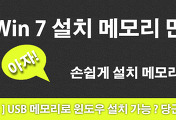

댓글